win11打游戏 输入法 win11玩游戏关闭输入法方法
更新时间:2024-11-11 10:57:11作者:xtang
Win11系统在打游戏过程中,输入法的弹出可能会影响玩家的体验,因此关闭输入法成为了很多玩家们的需求,在Win11系统中,关闭输入法的方法也是非常简单的。玩家们只需要按下Win+Space组合键,即可快速关闭输入法,让自己能够更加专注于游戏的乐趣。这个小技巧不仅能够提高游戏体验,同时也让玩家们更加方便快捷地进行游戏操作。
win11玩游戏禁用输入法教程1、首先打开开始菜单,进入“设置”。
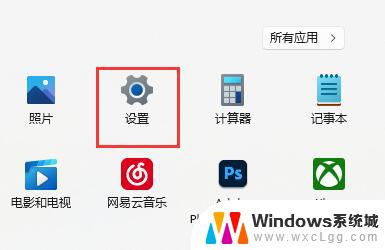
2、接着在左边栏找到“时间和语言”,点击进入。
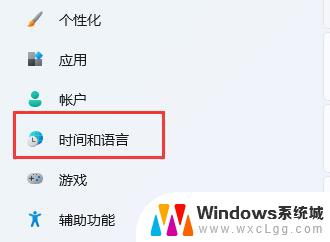
3、然后打开右边的“语言&区域”选项。
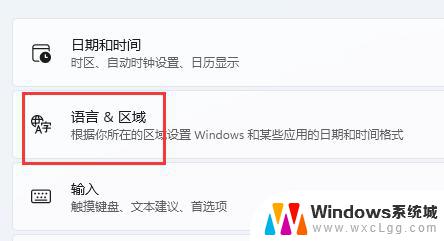
4、随后点击首选语言右边的“添加语言”按钮。
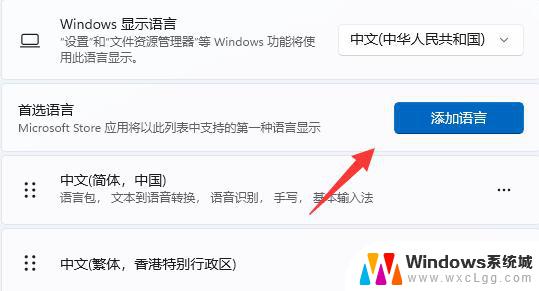
5、打开后,搜索“英语”,找到“英语(美国)”,点击“下一页”。
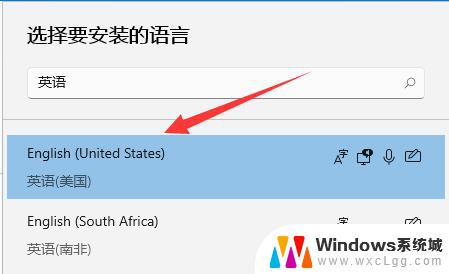
6、找到后,我们“安装”这个英文输入法。
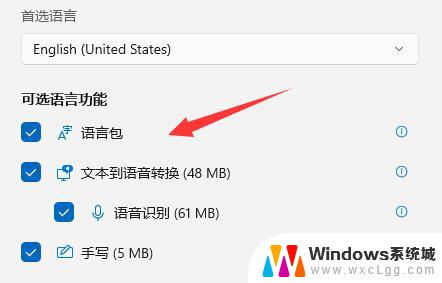
7、等待安装完成后,打游戏之前切换到“英文输入法”就可以禁用输入法了。
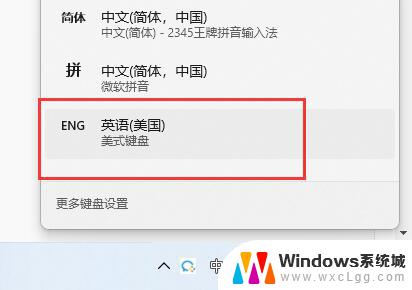
以上就是关于win11打游戏 输入法的全部内容,有出现相同情况的用户就可以按照小编的方法了来解决了。
win11打游戏 输入法 win11玩游戏关闭输入法方法相关教程
-
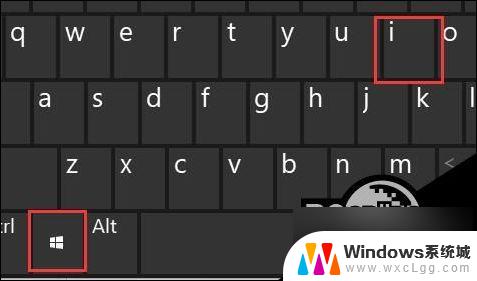 win11玩游戏输入法问题 Win11输入法游戏冲突解决方法
win11玩游戏输入法问题 Win11输入法游戏冲突解决方法2024-10-21
-
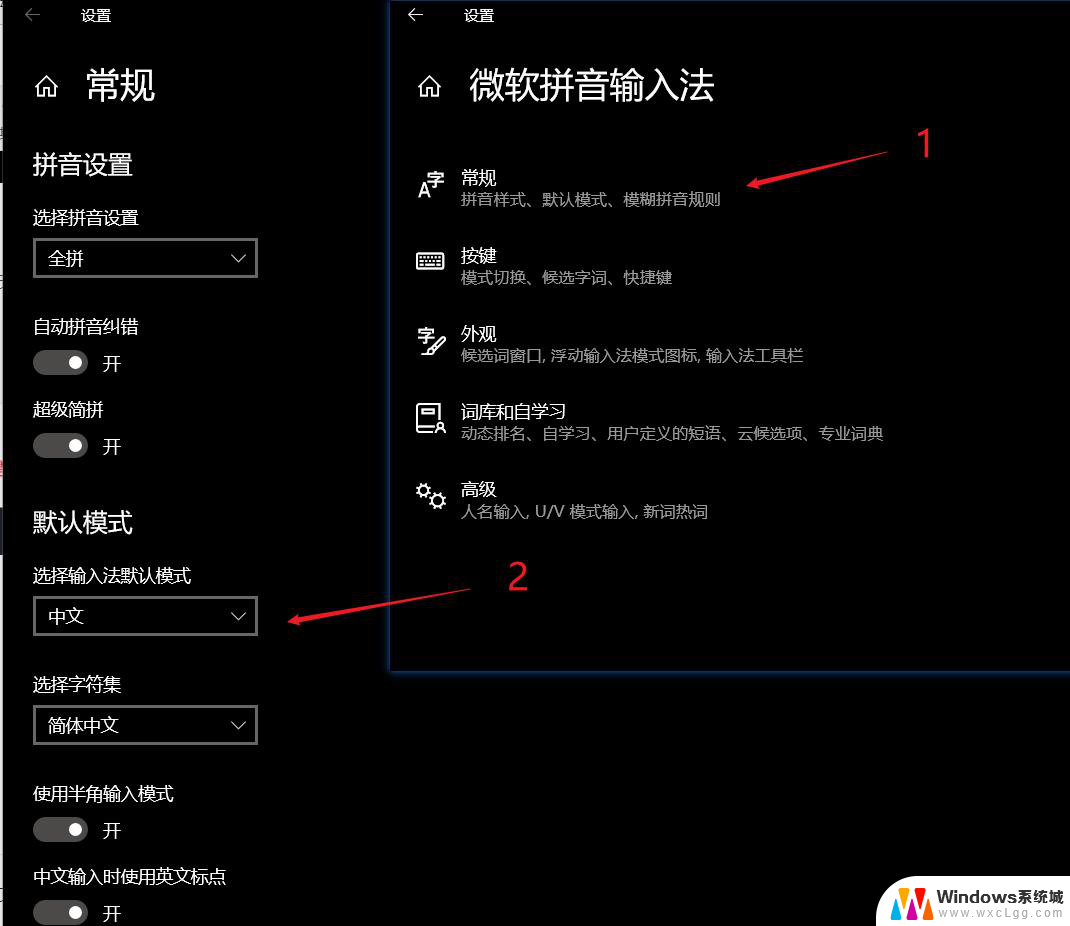 win11怎么禁输入法 windows11禁用输入法的方法
win11怎么禁输入法 windows11禁用输入法的方法2024-11-10
-
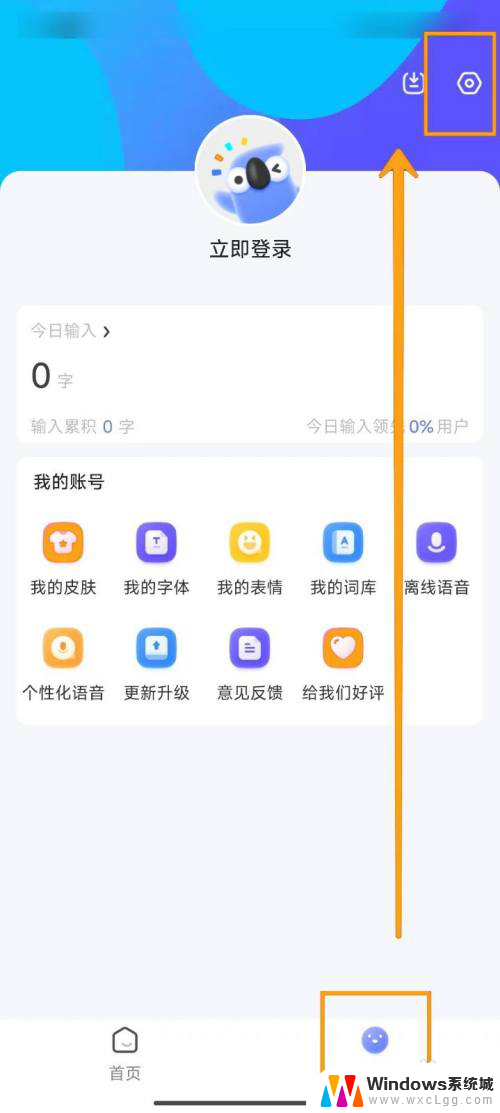 win11取消右下角手写笔 讯飞输入法小米版手写输入如何关闭
win11取消右下角手写笔 讯飞输入法小米版手写输入如何关闭2024-10-14
-
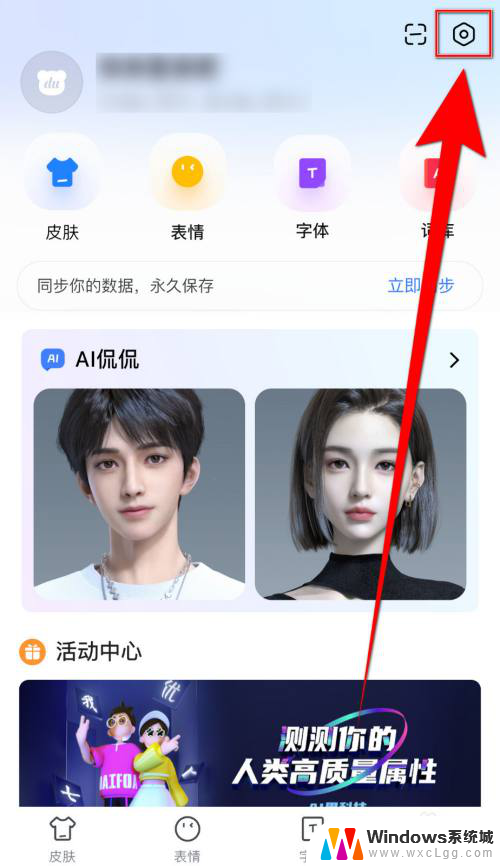 win11百度输入法冲突 百度输入法如何停用中英混输
win11百度输入法冲突 百度输入法如何停用中英混输2025-01-20
-
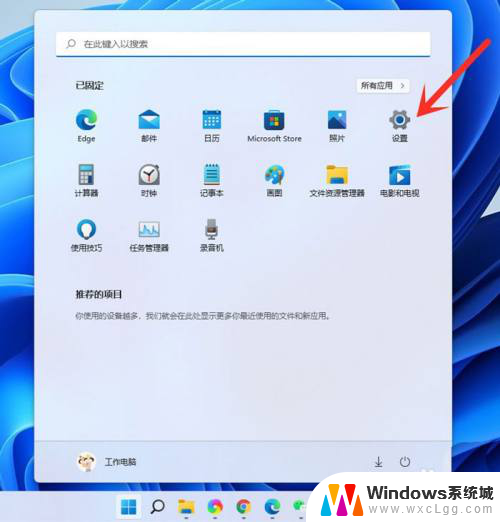 win11输入法没有候选框了 win11输入法候选框消失了怎么恢复
win11输入法没有候选框了 win11输入法候选框消失了怎么恢复2024-11-10
-
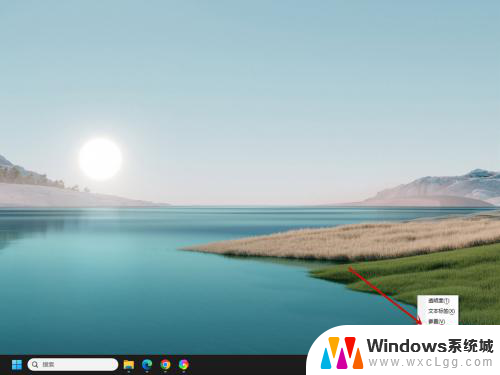 win11输入法移除了右下角 win11输入法怎么调回原位
win11输入法移除了右下角 win11输入法怎么调回原位2025-02-08
- win11输入法 悬浮窗 win11输入法悬浮窗隐藏快捷键
- win11输入法随时切换为英文 Windows11输入法怎么切换成英文
- win11自带输入法没有候选字 win11输入法候选框不见了怎么办
- 输入法 win11设置 win11输入法设置步骤
- win11直接改文件后缀 win11文件后缀修改教程
- win11怎么查看电脑的物理地址 电脑物理地址查询方法
- win11屏幕和休眠不按设置 win11禁止休眠设置方法
- window11 忘记密码 笔记本电脑忘记密码怎么办快速解决
- win10怎么删除更新win11的文件 win11如何删除更新文件
- windows11关闭ipv6 Windows11 怎么屏蔽 ipv6
win11系统教程推荐
- 1 win11直接改文件后缀 win11文件后缀修改教程
- 2 window11 忘记密码 笔记本电脑忘记密码怎么办快速解决
- 3 win10怎么删除更新win11的文件 win11如何删除更新文件
- 4 win11找不到别人的共享打印机 win11无法共享打印机的解决方法
- 5 重置 win11的网络 Win11网络重置步骤
- 6 联想win11系统清理c盘 win11清理c盘垃圾步骤
- 7 win11excel调行高卡死 excel打开很卡怎么办
- 8 win11新电脑设置不更新系统 windows11系统不更新怎么办
- 9 win11连接电视投屏 win11投屏到电视机操作步骤
- 10 win11怎么设置任务栏不自动合并 Win11任务栏不合并显示怎么设置